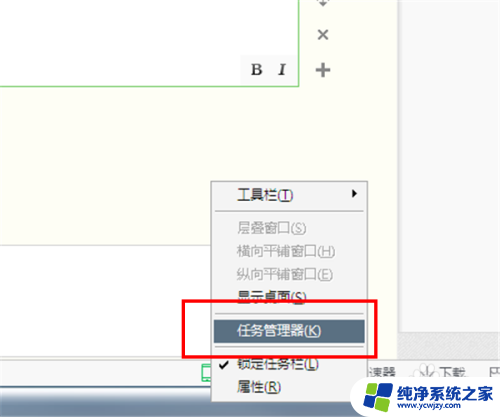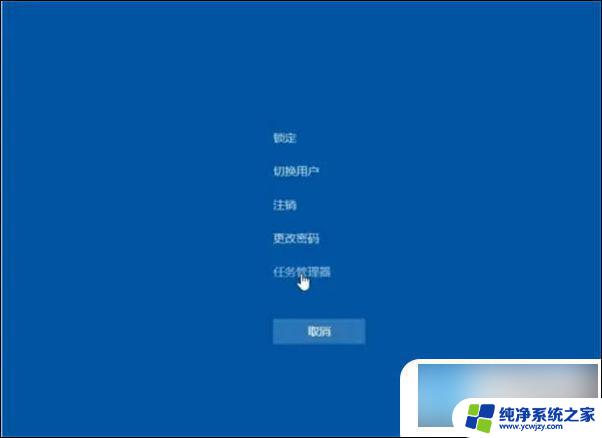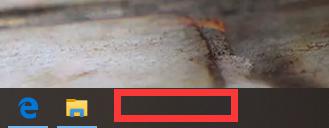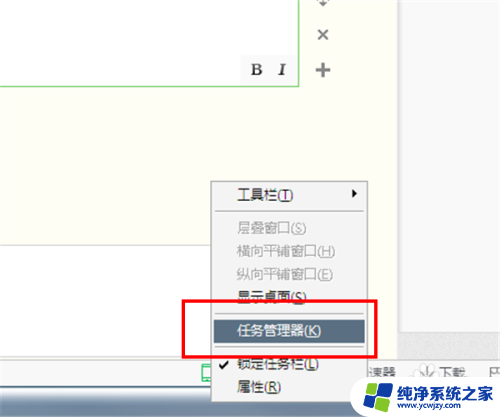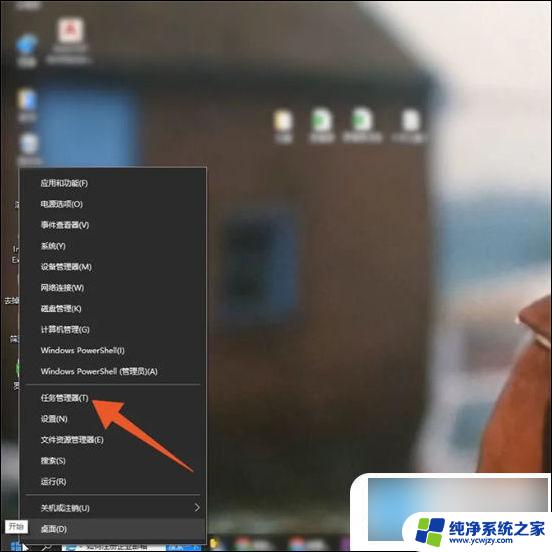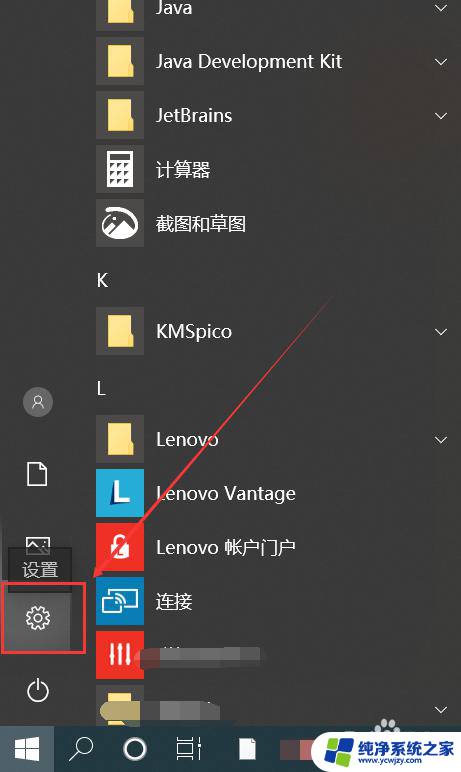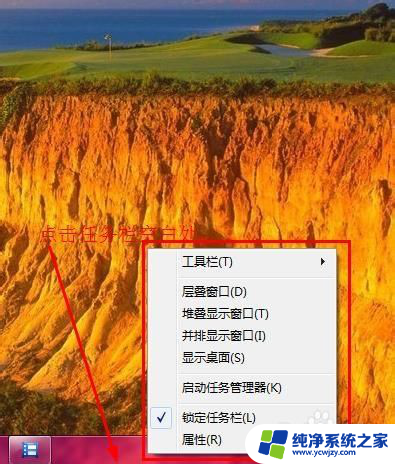电脑怎么停止程序运行 如何强制关闭电脑中卡死的程序
电脑程序在运行过程中,有时会出现卡死的情况,使得我们无法进行其他操作,这时候就需要停止这个程序的运行,我们应该如何停止程序的运行呢?如果程序无法通过正常方式关闭,我们又该如何强制关闭电脑中卡死的程序呢?本文将为大家详细介绍电脑停止程序运行的方法和强制关闭卡死程序的技巧。无论是在工作中还是日常生活中,掌握这些知识都将对我们的电脑使用带来极大的便利。
具体步骤:
1.鼠标右键单击电脑最下方的任务栏,选择“任务管理器”。
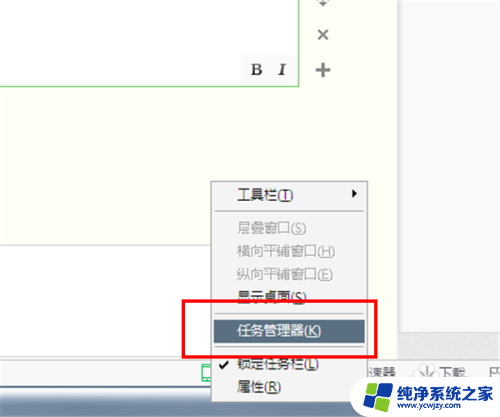
2.或者 直接同时选中键盘中的“Ctrl+Alt+Delte”键,选择任务管理器。

3.在弹出的任务管理器“应用程序”页面,看是否有你需要关闭的正在运行中的程序。如果有,直接选中程序,选择“结束任务”。
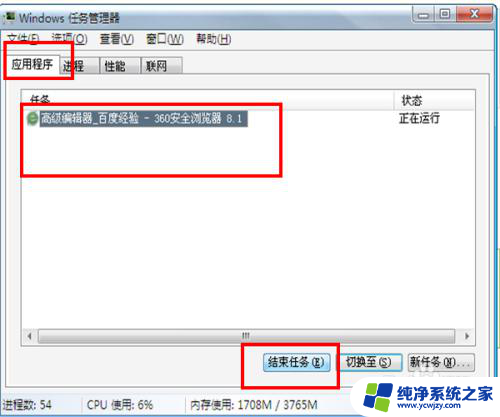
4.如果没有正在运行中的程序,选择“进程”。里面包括了多有正在运行中的程序的进程。
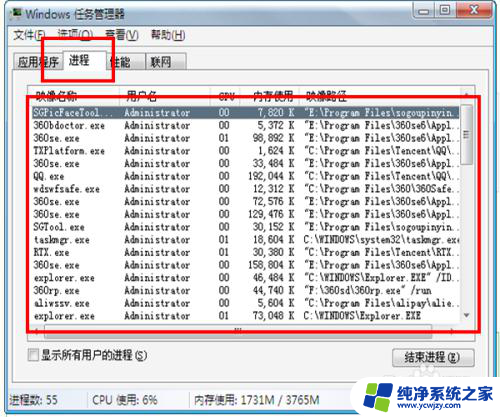
5.小编需要关闭QQ程序,则选择QQ.exe程序,选择结束进程.
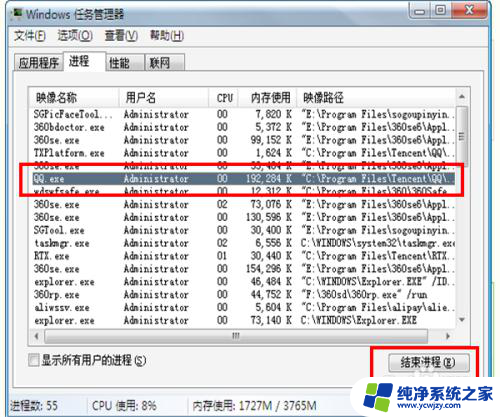
6.这时会弹出结束进程的任务警告,强制结束进程会导致正在运行中的数据丢失。选择是。这样,程序就关闭了。
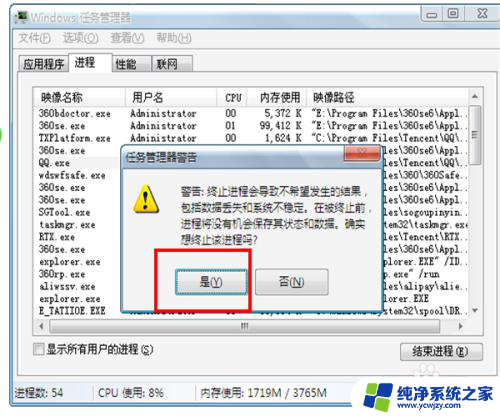
以上就是电脑如何停止程序运行的全部内容,如果有任何疑问,用户可以按照本文中的方法进行操作,希望这些内容对大家有所帮助。